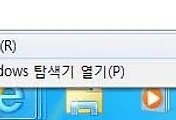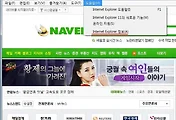인터넷 익스플로러11 시작페이지 설정
및 새탭 페이지 설정 방법
인터넷을 하다보면 시작페이지를 자신이 원하는 페이지로 설정하고 싶을때가 있습니다.
시작페이지 설정 방법은 간단하지만 모르는 사람도 있을거라고 생각이 됩니다.
시작페이지 설정 방법은 간단하니 한번 보면 쉽게 할수 있습니다.
이제 인터넷 익스플로러11 시작페이지 설정 및 새탭 페이지 설정 방법을 알아보겠습니다.
익스플로러11이지만 익스플로러9~11까지 시작페이지 설정이랑 새탭 설정 방법은 같을 것입니다.
우선 인터넷 익스플로러를 실행 시킵니다.
지금 시작페이지 설정은 다음사이트으로 되어있습니다.
익스플로러 창 화면에서 상단 바에 도구를 클릭후 젤 하단에 있는 인터넷 옵션에 들어갑니다.
익스플로러창 화면에서 인터넷 옵션으로 들어가는 방법이 있고 다른방법으로는
익스플로러 아이콘에서 오른쪽 마우스를 누른후 속성에 들어가면 인터넷 옵션으로도 들어가집니다.
아래 화면이 인터넷 옵션 실행 화면입니다. 여기서 홈 페이지 설정 부분이 있습니다.
여기에 시작페이지로 원하는 사이트를 입력합니다.
여기서 시작페이지에 다음이나 네이버 네이트 등 여러가지를 동시에 시작페이지로 설정하고싶다면
주소 입력란에 한줄씩 입력을 하면 됩니다.
여기서 네이버, 다음, 네이트를 차례로 입력을 했다면 익스플로러 창을 실행 시키면
처음부터 네이버, 다음, 네이트창이 다 뜨게 됩니다. 그러니 원하는 만큼 시작페이지 설정 하시면 되겠습니다.
하지만 시작페이지를 많이 설정하면 인터넷 실행시 느려질수 있으니 많이는 하지 마시기 바랍니다.
되도록이면 한개 많으면 두개정도로 하시면 되겠습니다.
이번에는 새탭페이지 설정하는 방법을 알아보겠습니다.
인터넷 익스플로러를 실행후 아래 화면에 빨간 동그라미 친부분을 누르면 새탭 페이지가 나옵니다.
보통 새탭 페이지는 아래화면처럼 자주 방문하는 사이트로 나오게 됩니다.
새탭페이지 화면을 시작페이지 화면과 동일하게 변경할수 있습니다.
인터넷 옵션에 들어가서 탭을 눌러서 들어갑니다.
인터넷 옵션 들어가는 방법은 도구에서 인터넷 옵션 클릭하면 됩니다.
탭 검색 설정 부분입니다. 여기서 여러 탭을 닫을 때 메시지 표시가 체크가 되어 있는데
그게 필요없다면 체크 해제하면 되겠습니다.
그리고 새탭 페이지 설정 할려면 중간에 새 탭이 열리면 다음 열기부분을 클릭해서 수정 하면 되겠습니다.
빈 페이지로 설정하면 빈페이지가 나오고 새 탭 페이지는 자주방문하는 사이트 종류가 나옵니다.
그리고 사용자의 첫 홈 페이지로 설정하면 시작페이지 설정 화면과 똑같이 나오게 됩니다.
익스플로러 시작페이지 설정 방법은 한번보면 쉽게 할수 있을것입니다.
이상으로 인터넷 익스플로러11 시작페이지 설정 및 새탭 페이지 설정 방법을 알아보았습니다.
'컴퓨터의 기초' 카테고리의 다른 글
| 윈도우 화면 크기 조절 방법 (0) | 2014.05.18 |
|---|---|
| 윈도우7 시작메뉴 속성 및 작업표시줄 변경방법 (2) | 2014.05.14 |
| 인터넷 익스플로러 버전 확인 방법 인터넷 익스플로러 버전 낮추기 방법 (7) | 2014.05.04 |
| 윈도우7 익스플로러 보안패치방법 윈도우xp 인터넷 익스플로러 보안패치 방법 (6) | 2014.05.03 |
| 3DP Net 다운로드 통합 랜카드 드라이버 설치 방법 (18) | 2014.04.12 |